在本教程中,我们将向您展示如何在不破坏 URL 的情况下批量替换 WordPress 中的媒体库文件。 您的 WordPress 帖子或页面上不会出现损坏的 URL。
有时,您需要更改帖子和图像上的图像或视频。 但是,这是一项艰巨的任务,因为您必须打开每个帖子或页面,并手动替换文件 URL。
幸运的是,有类似的工具 启用媒体替换 插件,它允许您在不破坏 URL 的情况下替换媒体库文件。
在这里,我们将向您展示如何使用 WordPress 中的直观电子表格批量替换文件。
批量替换媒体库文件需要什么
- 首先,您需要新文件。 这些是将替换旧图像、视频等的文件。
- 其次,您需要安装并激活 启用媒体替换 WordPress 网站上的插件。
- 第三,您需要 WP Sheet Editor 插件,它允许您使用 WordPress 中的电子表格来管理您的产品。
你可以在这里下载插件:
下载媒体库电子表格插件 – 或者 – 检查功能
.vg-buy-now-wrapper{margin:1.5em auto;max-width:700px;border:1px solid #ddd;border-left:0;border-right:0;color:#000}.vg-buy- now-wrapper .vg-buy-now-shortcode{color:#fff!important;padding:10px;font-family:”Roboto”,Sans-serif;text-transform:uppercase;background-color:#1769c5;border-半径:8px;清除:两者;显示:inline-block}.vg-buy-now-wrapper .vg-buy-now-shortcode:hover{opacity:.9}
安装并激活这两个插件后,您可以开始使用电子表格替换媒体库文件。
您可以通过以下三种方式做到这一点:
1- 使用电子表格替换媒体库文件
通过转到工作表编辑器 > 编辑媒体打开电子表格。
您会在电子表格中看到所有图像、视频、文档、音频等。
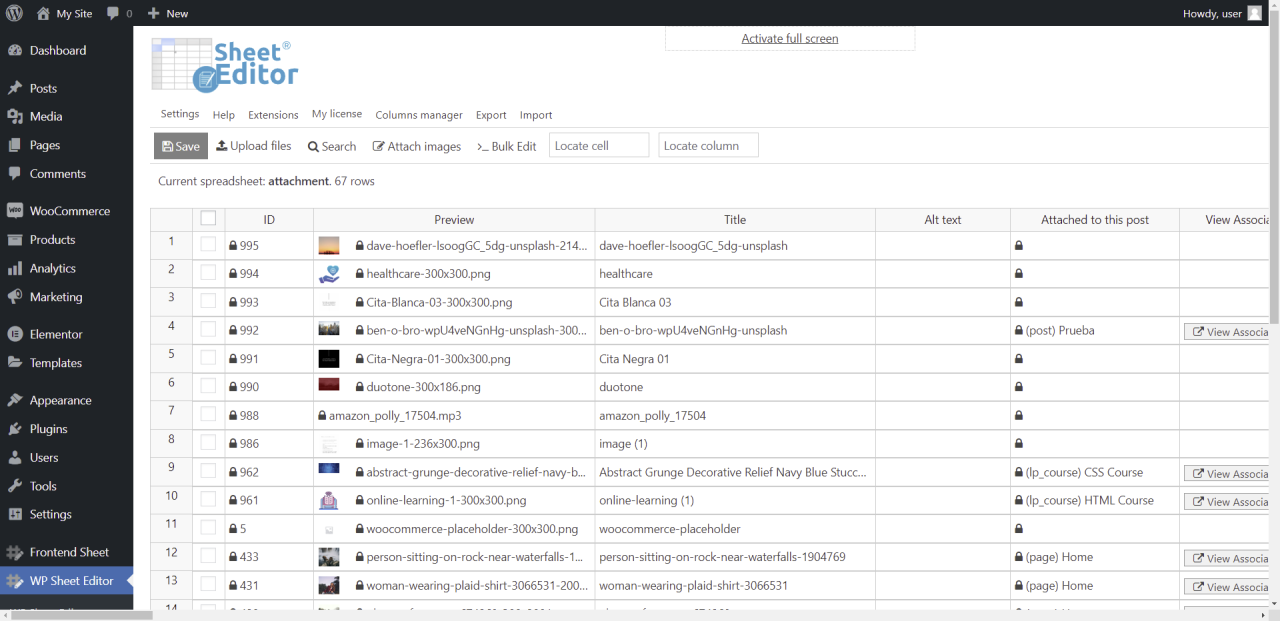
现在前往 Replace with this file 列,您可以在其中:
- 从您的计算机上传文件
- 从媒体库中选择其他文件
- 粘贴网址
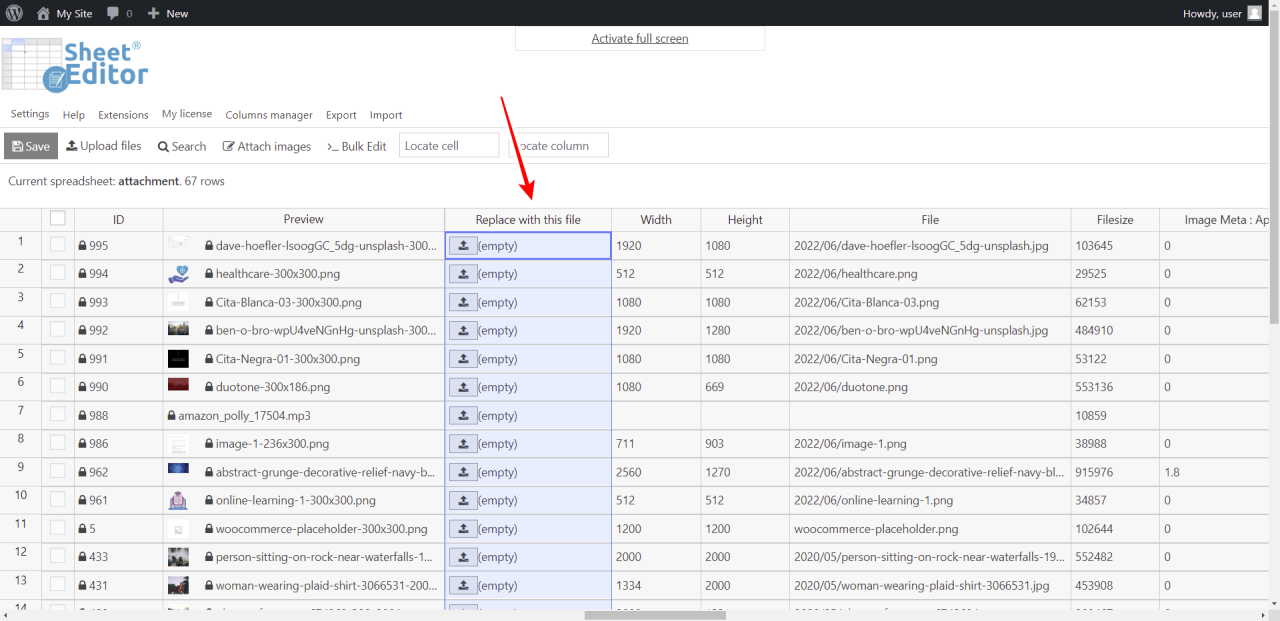
将文件添加到“用此文件替换”列后,您可以单击“保存”以应用更改。
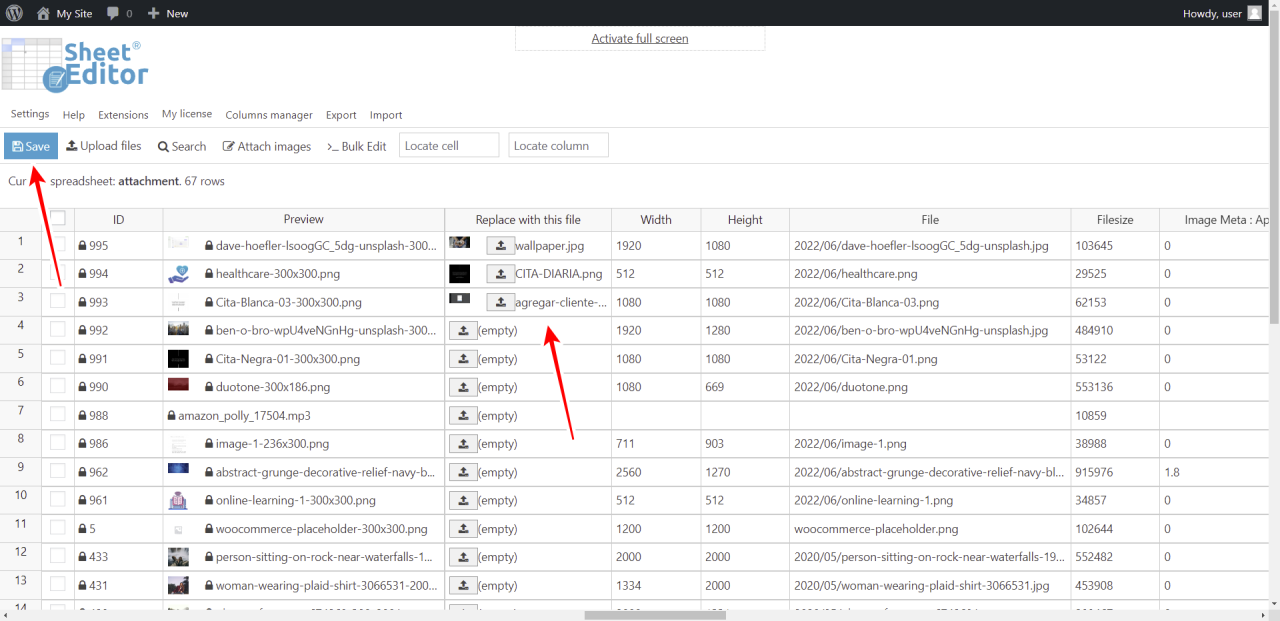
这是节省大量时间的好方法,因为您只需单击几下即可替换许多文件。 您无需打开大量页面即可替换图像、视频或其他文件格式。
2- 通过导入 CSV 文件批量替换文件
通过导入包含“替换为此文件”列中的文件 URL 的 CSV 文件,您可以一次替换大量文件。
您需要一个包含以下列的 CSV 文件:
- ID
- 文件
- 替换为这个文件
您可以使用 WP Sheet Editor 附带的导出工具来获取包含我们上面提到的列的 CSV 文件。
只需单击顶部工具栏上的导出工具,然后选择以下值:
- 您要导出哪些列:ID、文件、替换为此文件
- 您要导出哪些行:我当前搜索的所有行
- 您将使用什么应用程序来编辑此文件:选择您将使用的应用程序。
- 单击开始新导出
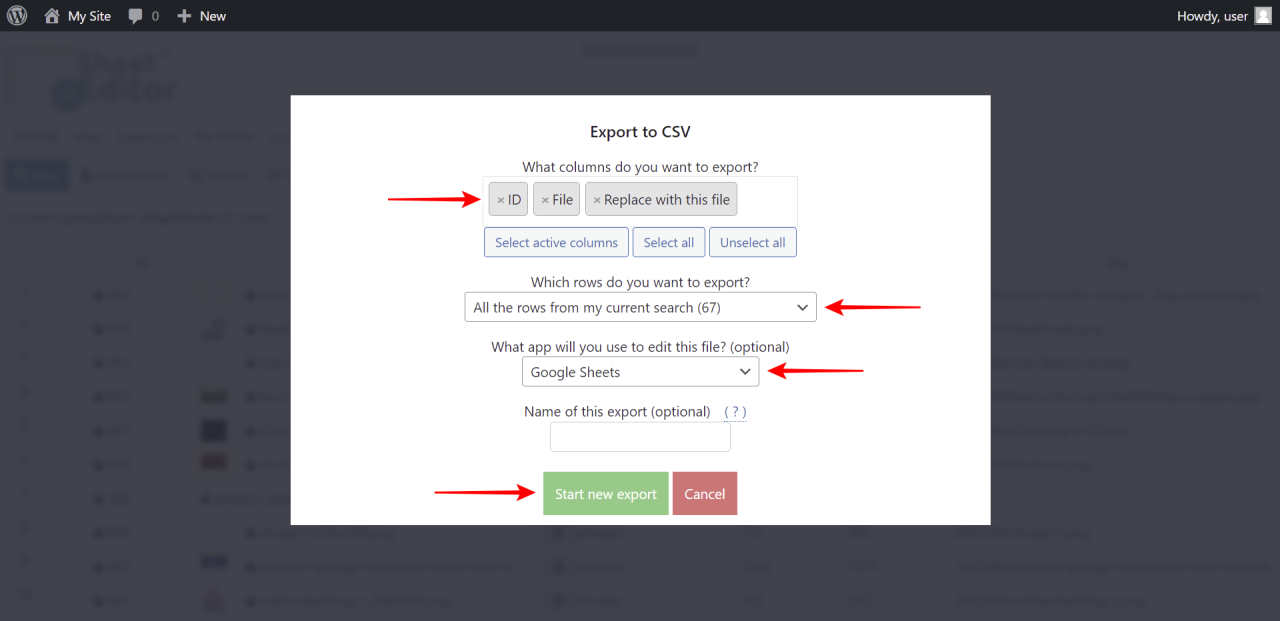
这就是您的 CSV 文件的外观。 如您所见,我们已将新的 URL 粘贴到 Replace with this file 列中。
注意 – 这些新文件必须先前已上传到您的站点,以避免任何错误。
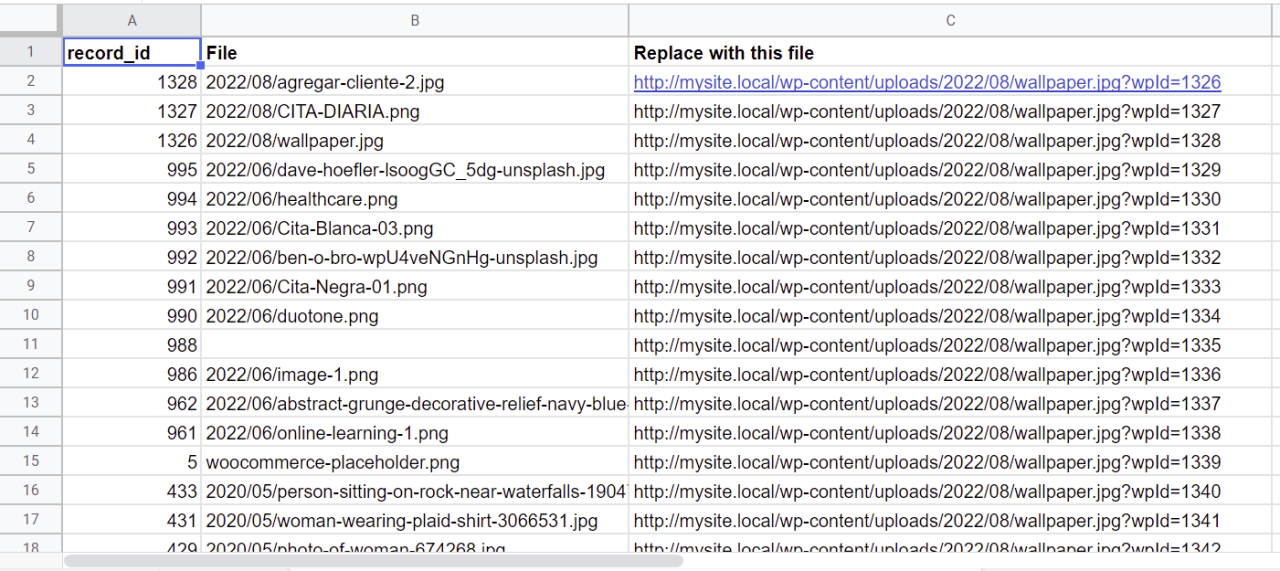
现在您已准备好开始导入 CSV 文件,因此请单击导入。
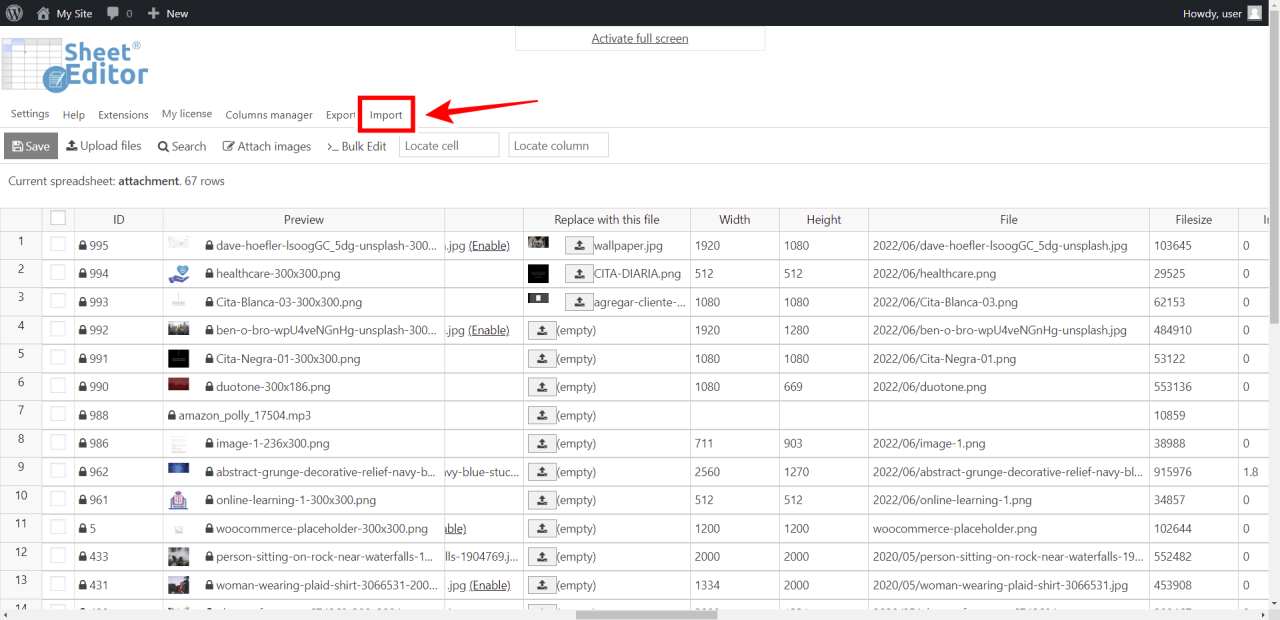
现在在您的计算机上选择 CSV 文件,然后单击下一步。
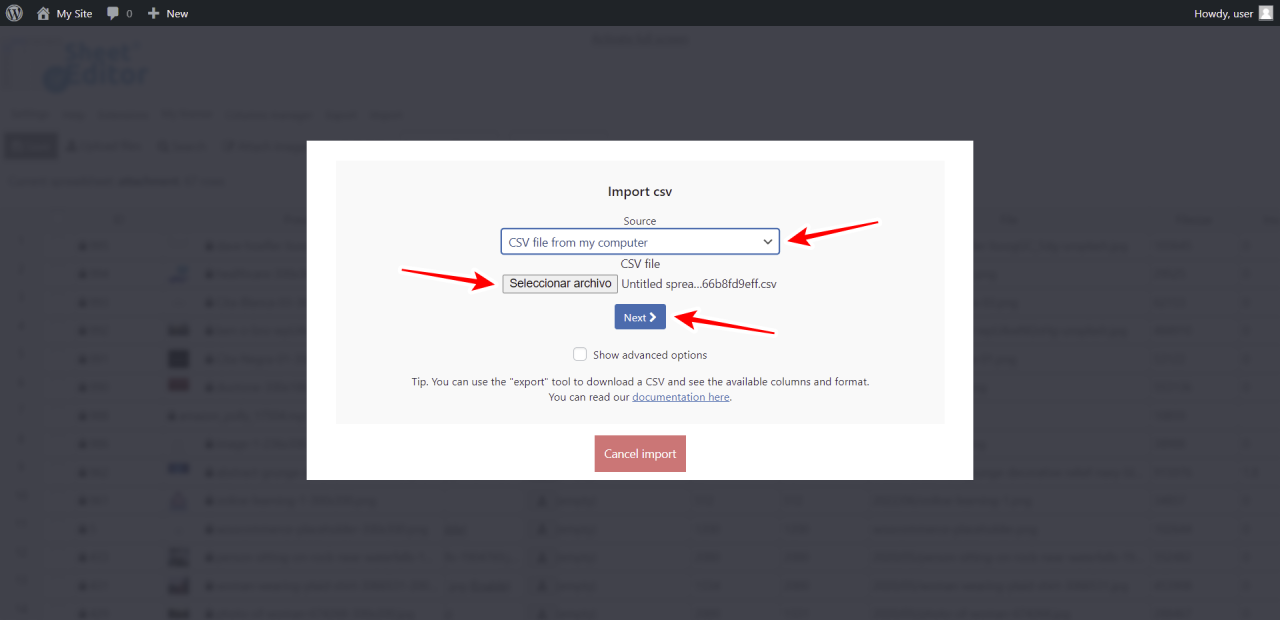
现在,我们将按 ID 将 CSV 文件中的文件与您服务器上的文件进行匹配。
在 CSV 字段中选择 record_id,在 WordPress 字段中选择 ID。
然后单击下一步。
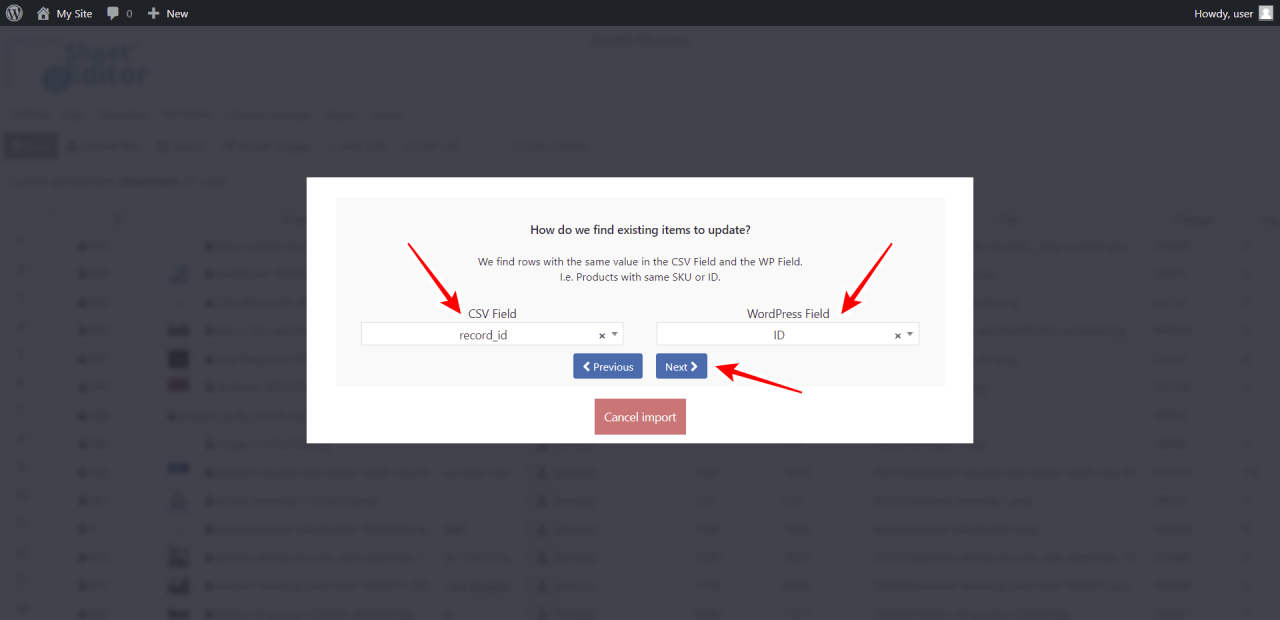
最后,您将看到信息在导入您的网站后的外观预览。
如果一切正常,点击预览正常,开始导入。
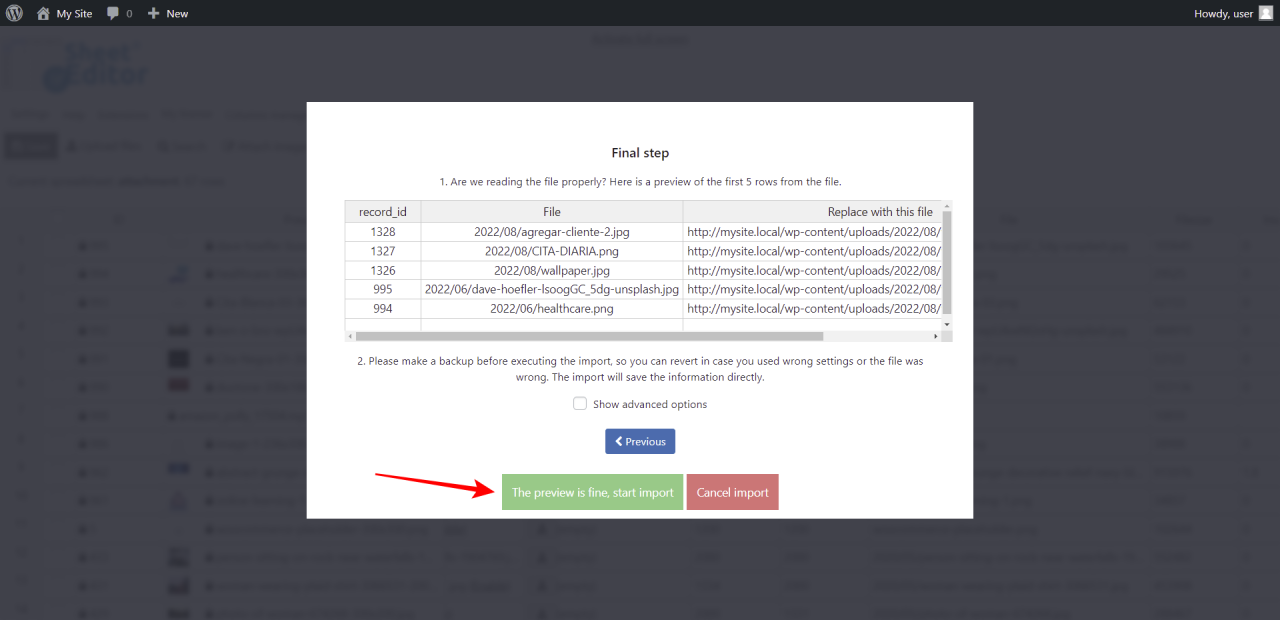
之后,您的所有文件都将被替换,并且您的网站上不会出现损坏的 URL。
3-一次批量替换多个文件
替换媒体库文件的另一个选项是使用批量编辑工具,它允许您一次编辑多个文件。
您可以使用搜索工具、复选框选择器选择您将编辑的所有文件,或编辑所有文件。
以下是手动选择要替换的文件的方法:
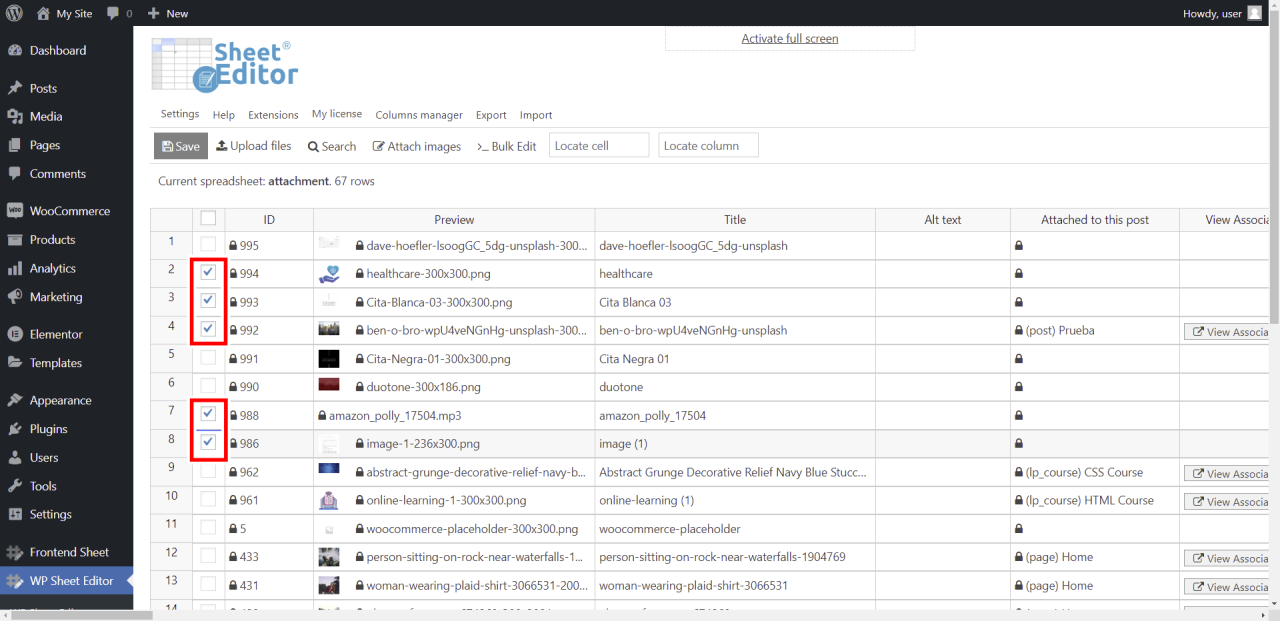
现在您可以通过单击工具栏上的批量编辑来打开该工具。
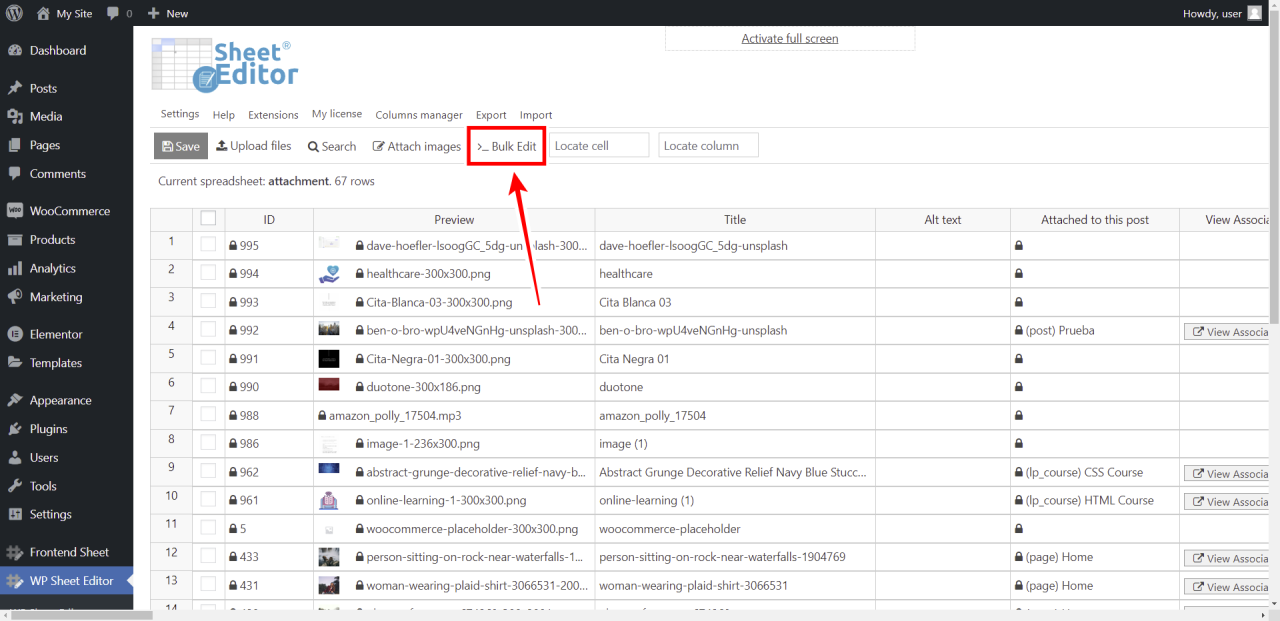
现在选择以下值来批量替换选定的文件:
- 选择要更新的行:在这种情况下,编辑我在电子表格中手动选择的行
- 您要编辑什么字段:替换为此文件
- 选择编辑类型:设置值
- 我们将使用此文件替换现有媒体文件:单击上传文件或在文件 URL 中粘贴 URL
- 单击立即执行。
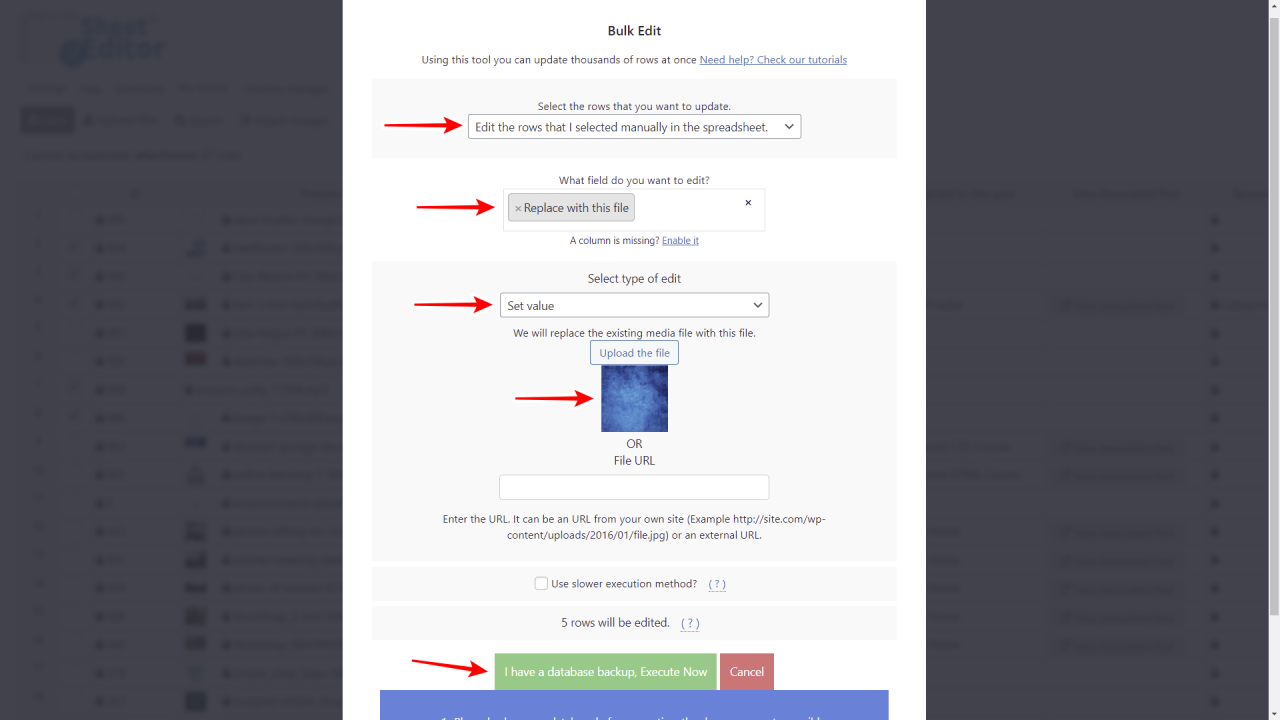
使用这些值,您可以用特定文件替换许多文件。
如您所见,WP Sheet Editor 允许您通过单击几下批量更改媒体库文件。
您可以使用电子表格、导入 CSV 文件或使用批量编辑工具替换文件。
你可以在这里下载插件:
下载媒体库电子表格插件 – 或者 – 检查功能
